Risoluzione dei problemi di rete
Come ottenere una connessione al controller dopo che è stata impostata un IP statico.
Situazione: Hai cambiato la configurazione di rete sul controller e non riesci a connetterti ad esso o a rivelarlo nella rete.
Obiettivo: Riconnettere il controller alla rete.
Topologia fisica:
Collega un cavo CAT5 o CAT6 con connettori RJ45 tra la scheda di interfaccia di rete (NIC) del controller e il laptop / computer.
Alle due estremità devono accendersi le LED. A seconda della tua NIC, hai 1 o 2 LED.
Configurazione:
Cambia la configurazione di rete della tua porta ethernet sul laptop / computer alle impostazioni di rete che corrispondono alla configurazione attuale del controller.
Ad esempio, la configurazione di rete sul controller è stata impostata su
IP 192.168.37.53
Maschera di sottorete 255.255.192.0
Gateway 192.168.37.1
Con queste informazioni, puoi impostare la configurazione di rete sul tuo computer su e.g.:
IP 192.168.37.20
Maschera di sottorete 255.255.192.0
Il Gateway può essere lasciato vuoto, poiché non c'è un gateway in questa topologia di connessione diretta.
Puoi cambiare queste impostazioni dalle Impostazioni di rete sui tuoi dispositivi. Ad esempio, in Windows 11 può essere usato questo flusso:
- Apri le impostazioni e vai su Rete e Internet

- Clicca su "Modifica", cambia l'impostazione dell'indirizzo IP su Manuale e accendi l'impostazione IPv4.
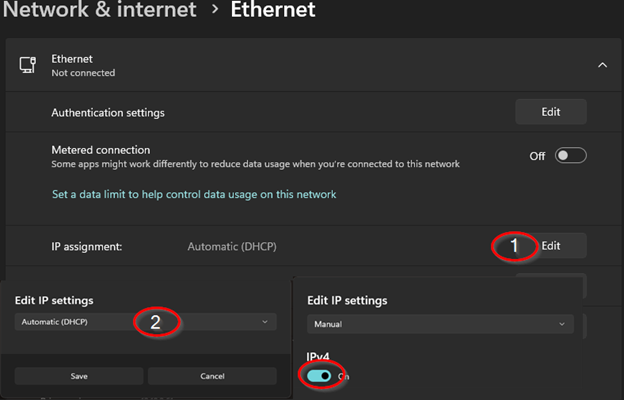
Con queste modifiche, dovresti essere in grado di raggiungere l'indirizzo del controller dal tuo browser.
- Abbiamo bisogno di un cavo Ethernet che sia collegato al controller e non a uno switch o a un router.
- Il controller era impostato su un IP fisso in precedenza, come il seguente:
- Il controller dovrebbe essere collegato direttamente all'ethernet del computer. Per essere sicuro dello stato, ho effettuato un ripristino di fabbrica sul controller dal pulsante.
- L'indirizzo dell'adattatore dovrebbe essere cambiato in uno che sia all'interno della sottorete dell'indirizzo e della maschera di rete che abbiamo. (Come nel caso del mio test, 192.168.37.53 255.255.255.192)
- La maschera di sottorete decide l'intervallo del tuo indirizzo. Possiamo vedere le possibili sottoreti da qui ad esempio (https://www.calculator.net/ip-subnet-calculator.html) Poiché abbiamo un indirizzo nel primo delle possibili sottoreti in questo esempio, possiamo impostare il nostro indirizzo su qualsiasi altro all'interno dell'intervallo .1-.62.
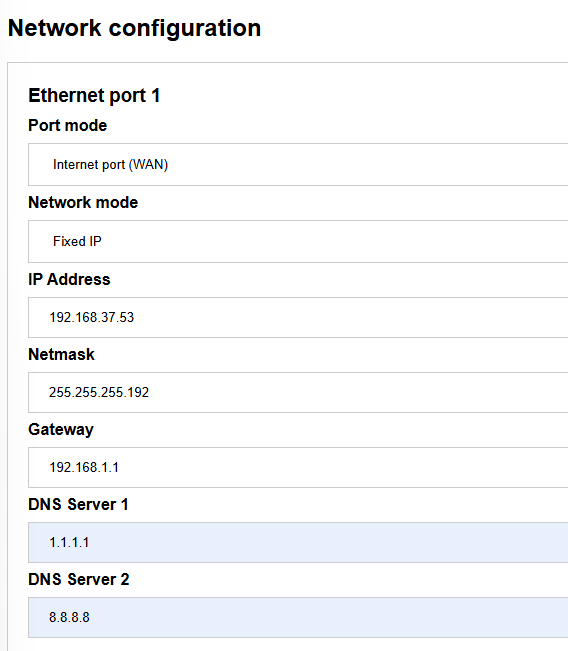
Questo può essere visto anche nella seguente tabella /26 -- 4 Sottoreti -- 62 Host/Sottorete
| Rete # | Intervallo IP | Broadcasting |
|---|---|---|
| .0 | .1-.62 | .63 |
| .64 | .65-.126 | .127 |
| .128 | .129-.190 | .191 |
| .192 | .193-.254 | .255 |
-
(Preso da https://www.aelius.com/njh/subnet_sheet.html )
-
Quindi, nel mio browser ho aperto l'IP fisso del controller, che avevo impostato prima di iniziare il test nel passo 2.
-
Ora dovresti essere in grado di raggiungere il pannello di controllo della pagina locale.
I dettagli di accesso saranno visibili sullo schermo, poiché il controller non è connesso alla cloud al momento, le tue credenziali di insights potrebbero non funzionare.
-
Una volta effettuato il login, se hai uno schermo per la configurazione del controller, puoi cliccare sul pulsante di salto poiché eseguiremo un ripristino di fabbrica completo.
-
Il passo successivo è andare su Impostazioni, quindi cliccare su Ripristino di fabbrica e procedere.
-
Una volta che il controller ha finito il processo di riavvio e la luce non è più blu, puoi scollegare il cavo dal computer e riconnetterlo alla rete (ad esempio, direttamente al router).
-
Dovresti essere in grado di connetterti ora direttamente dalla Toolbox e dalla pagina web VPN e la luce LED dovrebbe essere verde.
Non dimenticare di ripristinare le impostazioni di rete su dhcp o indirizzo IP automatico.